How to connect Azure Redis Cache to Redsmin
First connect to Azure Portal and create a new Azure Redis Cache:
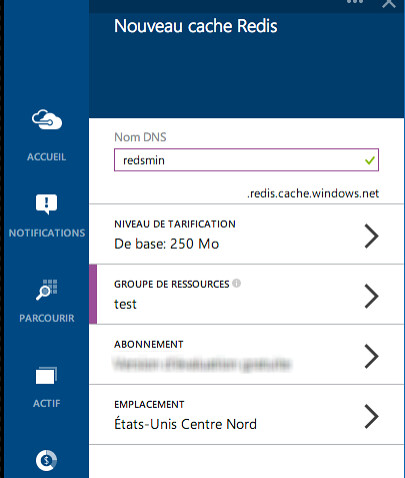
Then copy the primary key (it's the redis auth key):
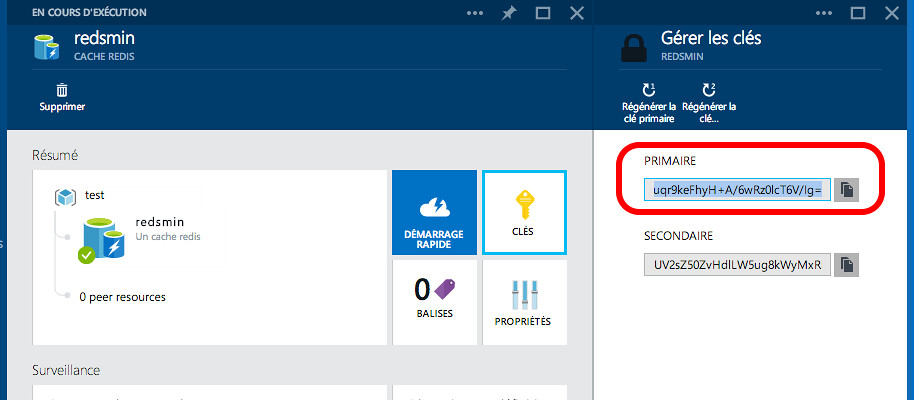
And finally copy the host and ssl port:
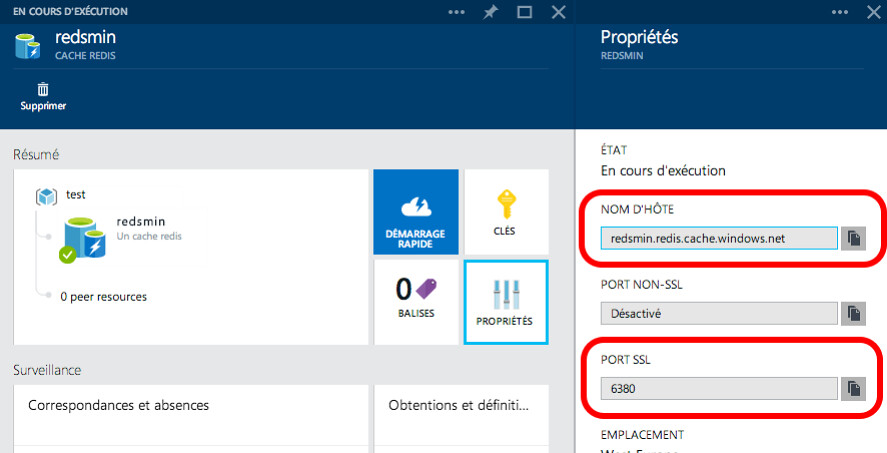
With our current example the redis connection string will be:
redis://zEbD/TkloUGvd+Eosuqr9keFhyH+A/6wRz0lcT6V/Ig=@redsmin.redis.cache.windows.net:6380
The final step is to retrieve the current azure SSL certificate. At the time of writing (2018/09/18) the current azure certificate public key is:-----BEGIN CERTIFICATE----- MIIGxDCCBKygAwIBAgITFgAASoSIRWPB1kwqpQAAAABKhDANBgkqhkiG9w0BAQsF ADCBizELMAkGA1UEBhMCVVMxEzARBgNVBAgTCldhc2hpbmd0b24xEDAOBgNVBAcT B1JlZG1vbmQxHjAcBgNVBAoTFU1pY3Jvc29mdCBDb3Jwb3JhdGlvbjEVMBMGA1UE CxMMTWljcm9zb2Z0IElUMR4wHAYDVQQDExVNaWNyb3NvZnQgSVQgVExTIENBIDQw HhcNMTcwOTExMTczNDE1WhcNMTkwOTExMTczNDE1WjAkMSIwIAYDVQQDDBkqLnJl ZGlzLmNhY2hlLndpbmRvd3MubmV0MIIBIjANBgkqhkiG9w0BAQEFAAOCAQ8AMIIB CgKCAQEAtefjhr+CQj1pvQR618EMwVSoDObtQi5IsmpwLddT+oYh5nTFqXaMeiI2 kIu24Hh5IaWxFLpGYyZ4jGZfGX3JxTIiN/TBqFxCR4jFn6UsN4kMhs+24fR686lm chgygPCBrMNYPPPCKw8UC1UUASxd5GHsjf8sHREDpcXi2te0ErvqxsDrtcD5irZl NeRpdpPgo9Sm8fqhavrjq5Ucc8N3b7KnH0nzPtwGvO0RrS+Xr3Ll+FPxR6nF72eq oCM8AfjfzYIpp31E+QROPIvD32rX5I9zl/SBzDfEw4XZarYR4ohd/QI9IkMI8iYX KG00ErO0RSUvK78eCM7IbjXhMmL5KwIDAQABo4IChTCCAoEwCwYDVR0PBAQDAgSw MB0GA1UdJQQWMBQGCCsGAQUFBwMCBggrBgEFBQcDATAdBgNVHQ4EFgQUBwulbQhb 49FtRbfwUXjWaHFrie0wJAYDVR0RBB0wG4IZKi5yZWRpcy5jYWNoZS53aW5kb3dz Lm5ldDAfBgNVHSMEGDAWgBR6e4zBz+egyhzUa/r74TPDDxqinTCBrAYDVR0fBIGk MIGhMIGeoIGboIGYhktodHRwOi8vbXNjcmwubWljcm9zb2Z0LmNvbS9wa2kvbXNj b3JwL2NybC9NaWNyb3NvZnQlMjBJVCUyMFRMUyUyMENBJTIwNC5jcmyGSWh0dHA6 Ly9jcmwubWljcm9zb2Z0LmNvbS9wa2kvbXNjb3JwL2NybC9NaWNyb3NvZnQlMjBJ VCUyMFRMUyUyMENBJTIwNC5jcmwwgYUGCCsGAQUFBwEBBHkwdzBRBggrBgEFBQcw AoZFaHR0cDovL3d3dy5taWNyb3NvZnQuY29tL3BraS9tc2NvcnAvTWljcm9zb2Z0 JTIwSVQlMjBUTFMlMjBDQSUyMDQuY3J0MCIGCCsGAQUFBzABhhZodHRwOi8vb2Nz cC5tc29jc3AuY29tMD4GCSsGAQQBgjcVBwQxMC8GJysGAQQBgjcVCIfahnWD7tkB gsmFG4G1nmGF9OtggV2E0t9CgueTegIBZAIBFjBNBgNVHSAERjBEMEIGCSsGAQQB gjcqATA1MDMGCCsGAQUFBwIBFidodHRwOi8vd3d3Lm1pY3Jvc29mdC5jb20vcGtp L21zY29ycC9jcHMwJwYJKwYBBAGCNxUKBBowGDAKBggrBgEFBQcDAjAKBggrBgEF BQcDATANBgkqhkiG9w0BAQsFAAOCAgEAFf7IEwMQbMEjaQ+mcLPot6Ahi1p+CmBv hjB+UTA8NGseHFo4bwiaa7MT3aoycBOkKfJ/SQrwkxkoB2oDXAnYeJo8JsmzI9hb QrNb+qYsLPq5MztYYfDO3kljsypjhypztbUartXxfPQo0JET8TEhPkPMMmJa/8mj tI8zpNWbwWY9L9X+fYA+7eSSV8PNkB61oc8POEQMS6PbmYM/+ftB1XsPOqNRW9tx Fd2vUaTYHynJ7ARuFEuSIqzBAxDZHP+8A4K3fgErslQbZthUInkKBZwQroWEUgU4 oDVNByjcJCVFWbIXCUJIt989Y8qaqvvWUM+rjnPkRE3zYpIFJyu7wPVzcaqiehQg mz+xiV2qBDImHJX4FcEd/YQVpPX/KmF5kPJ8UB1bgtSW8IgbjietBYCTFl+2kyPx uSVqXDGNCwlAorlLx006ej+8sTJLKopLEr4MbGkkzFfdyjugpk7yli3ECGiuBTgh 4SuyKAQ2fAmWiHSsIuIhTpoL7PV7G+8uKynzNq4x63MdFylKBYAS1MtlfqUpx4en Wftntv1jqTy0L28VHtUnj3iCcuCWaO77E0t/rI6kE/LanYNKK44nsSo0j2LXqVhm WXJCJb4SWKinqOG8C446CdBy7+8/qU7hYnOo9mrgxCVKF2N9PdYzJZExd9kQ2tDs DqQB1mTQzXw= -----END CERTIFICATE-----Note: If it does not work (e.g. the certificate is expired) you can always find the new one with (don't forget to change SERVER:SSL_PORT):
openssl x509 -in <(openssl s_client -connect SERVER:SSL_PORT -prexit 2>/dev/null)Finally create a new Redsmin publicly available (SSL/TLS) server and enter :
- the connection string with your password
my-server.redis.cache.windows.net:6380,password=my-awesome-password,ssl=True,abortConnect=Falsethe above format won't work in Redsmin, you need to convert it to the format below:
my-awesome-password@my-server.redis.cache.windows.net:6380
- the certificate public key
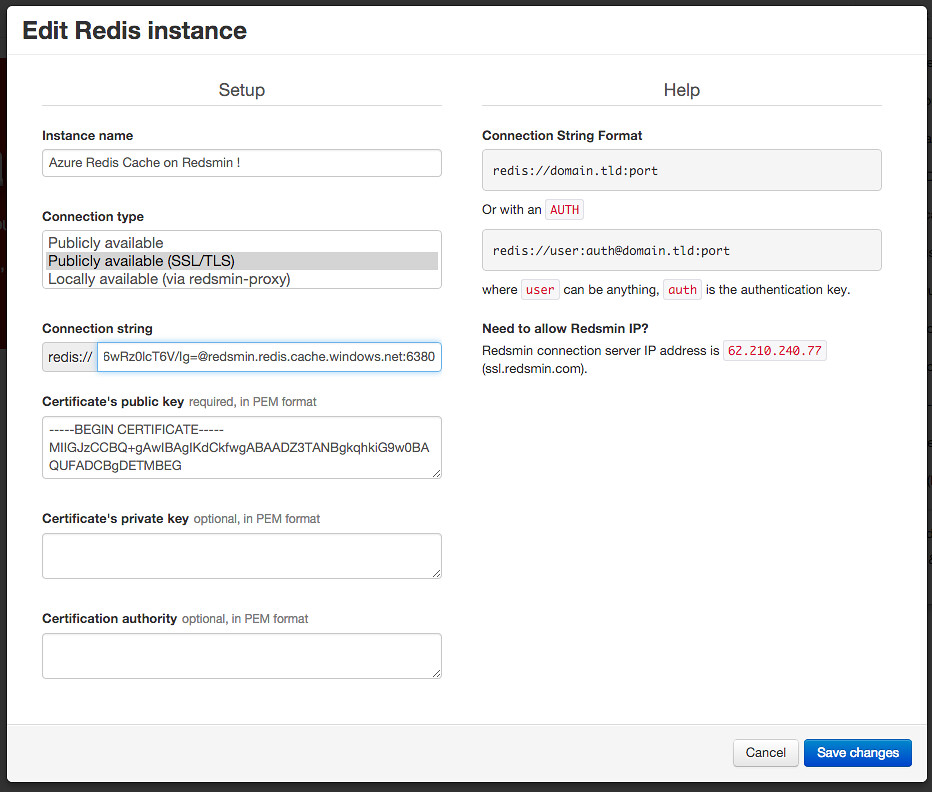
Et voila!
If you had any issues with the above setup or would like more informations about Redsmin, simply contact one of our team member, we answer fast!
